En este nuevo tutorial, os muestro cómo realizar, paso a paso, la instalación y configuración de un servidor Bitwarden para almacenar de forma segura todas nuestras contraseñas. Para ello usaré un servidor NAS de QNAP junto con el software Virtualization Station.
Creación de máquina Virtual con Virtualization Station👇🏼
PASO 1. Requisitos de la Maquina Virtual
- Linux Ubuntu Server 18.04
- 2GB de memoria RAM !!!! Previene el fallo de ./bitwarden.sh updatedb
- Configuración inicial de la maquina Ubuntu server
- Conexión por servidor Open SSH
PASO 2. Instalación de Docker
$ sudo apt-get update $ sudo apt-get remove docker docker-engine docker.io $ sudo apt install docker.io $ sudo systemctl start docker $ sudo systemctl enable docker $ docker --version
PASO 3. Instalación de Docker Compose
$ sudo curl -L "https://github.com /docker/compose/releases/download /1.24.1/docker-compose-$(uname -s) -$(uname -m)" -o /usr/local/bin /docker-compose $ sudo chmod +x /usr/local /bin/docker-compose $ docker-compose --version
PASO 4. Fix problema con docker
$ sudo usermod -a -G docker $USER
Instalación de Bitwarden👇🏼
PASO 1. Obtener las claves de Bitwarden
Para la obtención de las claves hemos de visitar la web que pone a disposición bitwarden y que la encontraréis aquí.
PASO 2. Instalación de Bitwarden
$ curl -Lso bitwarden.sh https://go.btwrdn.co/bw-sh $ chmod +x bitwarden.sh $ ./bitwarden.sh install $ ./bitwarden.sh updateself $ ./bitwarden.sh update $ ./bitwarden.sh updatedb
PASO 3. Copiar certificados SSL
$ mkdir ./bwdata/ssl /mynas.myqnapcloud.com $ wget miweb.com/certificados.zip $ sudo apt install unzip $ mv certificados.zip ./bwdata/ssl/mynas.myqnapcloud.com $ cd ./bwdata/ssl /mynas.myqnapcloud.com/ $ unzip certificados.zip
PASO 4. Cambiamos la configuración de Bitwarden
$ nano ./bwdata/config.yml
- Puerto en URL del navegador
- url: https://mynas.myqnapcloud.com:8096
- Puertos por defecto
- http_port: 8095
- https_port: 8096
- Las rutas de los certificados
- ssl_certificate_path: /etc/ssl/mynas.myqnapcloud.com/certificate.crt
- ssl_key_path: /etc/ssl/mynas.myqnapcloud.com/private.key
- ssl_ca_path: /etc/ssl/mynas.myqnapcloud.com/ca.crt
$ ./bitwarden.sh updateself $ ./bitwarden.sh update
PASO 5. Environment Variables para email y puerto en URL
$ nano ./bwdata/env/global.override.env
- Añadir puerto en la dirección de la instalación mynas.myqnapcloud.com:8096
- Necesitamos cambiar las variables de entorno para el envío de email
globalSettings__mail__replyToEmail=[email protected]
globalSettings__mail__smtp__host=smtp.sendgrid.net
globalSettings__mail__smtp__username=apikey
globalSettings__mail__smtp__password=XXXX
globalSettings__mail__smtp__ssl=true
globalSettings__mail__smtp__port=587
globalSettings__mail__smtp__useDefaultCredentials=false
$ ./bitwarden.sh restart
Para obtener más información y ver la gama completa de NAS de QNAP podéis visitar su web QNAP.com.
Si además queréis aprender mucho más sobre servidores NAS, os recomiendo mi libro Servidores NAS en tu vida digital.